Os Projects (beta) são uma coleção adaptável de itens que permanecem atualizados com os dados do GitHub. Seus projetos podem acompanhar problemas, solicitações de pull e ideias que você anotar. Você pode adicionar campos personalizados e criar visualizações para fins específicos.
Você também pode optar por usar um projeto existente como modelo e copiar as exibições e os campos personalizados para um novo projeto. Para obter mais informações, confira "Como copiar um project existente".
Criando um projeto
Criando um projeto de organização
Os projetos da organização podem acompanhar problemas e solicitações de pull de solicitações dos repositórios da organização.
-
No canto superior direito de GitHub, selecione sua foto de perfil e selecione Suas organizações.
-
Clique no nome da sua organização.
-
No nome da organização, clique em Projetos.

-
Clique em Novo projeto.
-
Opcionalmente, na caixa de texto em "Nome do projeto", digite um nome para o novo projeto.
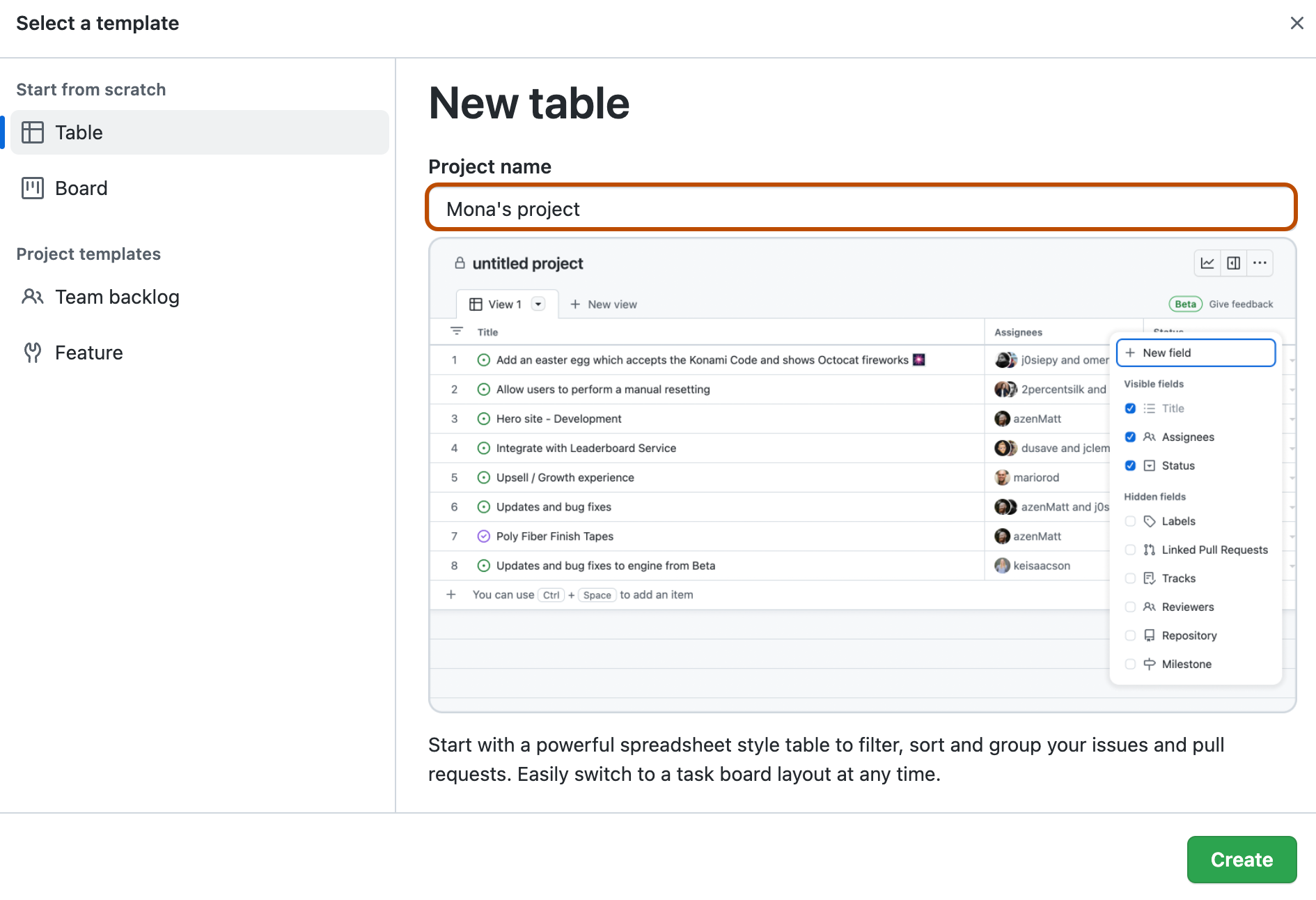
-
Clique em um modelo ou, para começar com um projeto vazio, clique em Tabela, Roteiro ou Quadro.
-
Clique em Criar.
Criando um projeto de usuário
Os projetos de usuário podem acompanhar problemas e solicitações de pull dos repositórios pertencentes à sua conta pessoal.
-
No canto superior direito do GitHub, selecione sua foto de perfil e selecione Seu perfil.
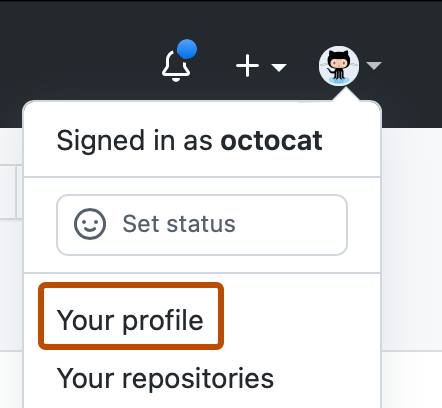
-
Em seu perfil, clique em Projetos.

-
Clique em Novo projeto.
-
Opcionalmente, na caixa de texto em "Nome do projeto", digite um nome para o novo projeto.
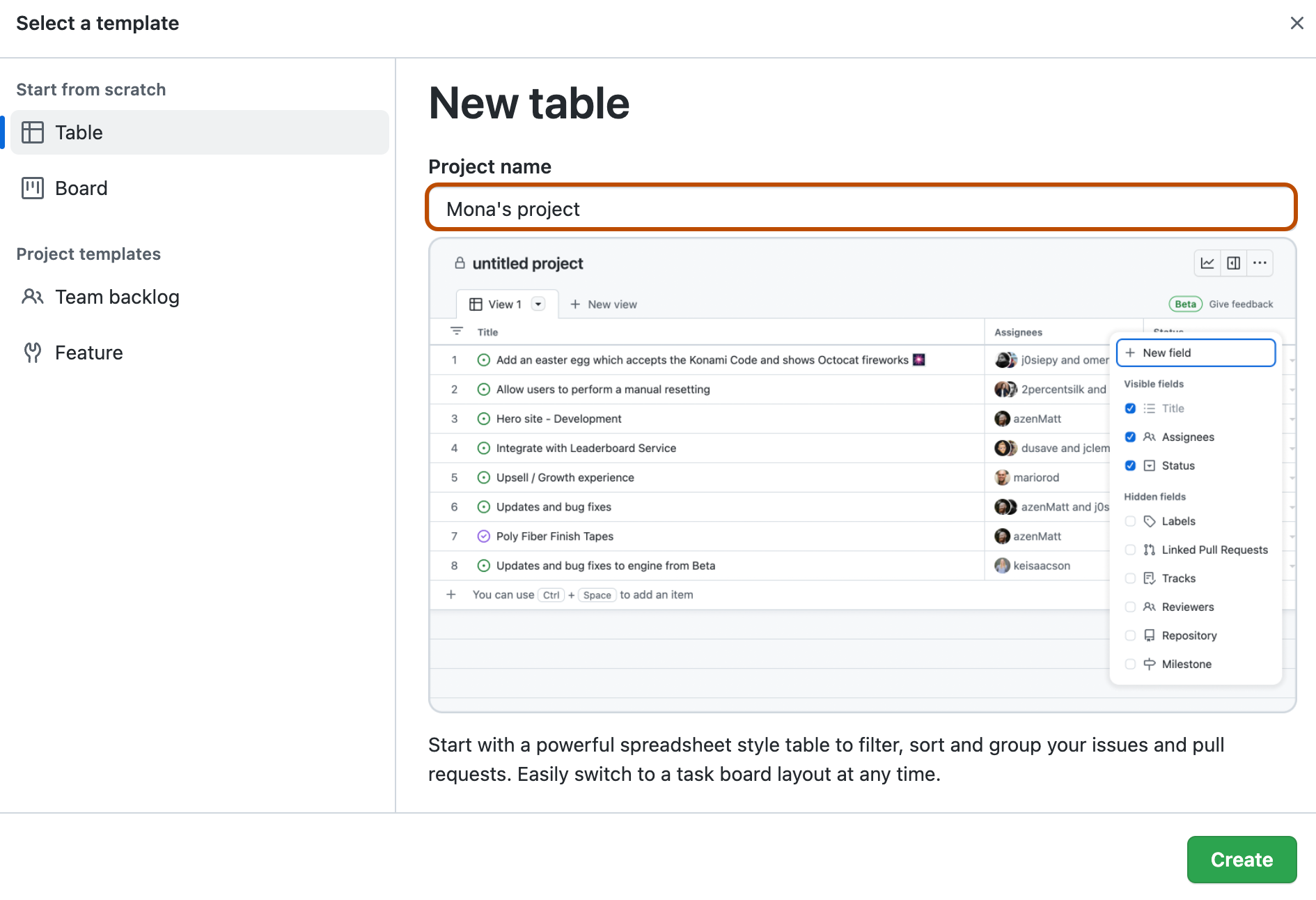
-
Clique em um modelo ou, para começar com um projeto vazio, clique em Tabela, Roteiro ou Quadro.
-
Clique em Criar.
Atualizando a descrição e o README do seu projeto
Você pode definir a descrição e o LEIAME do projeto para compartilhar a finalidade do projeto, fornecer instruções sobre como usá-lo e incluir os links relevantes.
-
Procure seu projeto.
-
No canto superior direito, clique em para abrir o menu.

-
No menu, clique em Configurações para acessar as configurações do projeto.
-
Para adicionar uma breve descrição ao projeto, em "Adicionar uma descrição", digite a descrição na caixa de texto e clique em Salvar.
-
Para atualizar o LEIAME do projeto, em "LEIAME", digite o conteúdo na caixa de texto.
- Você pode formatar o LEIAME usando o Markdown. Para obter mais informações, confira "Sintaxe básica de gravação e formatação no GitHub".
- Para alternar entre a caixa de texto e uma visualização das alterações, clique em ou .
-
Para salvar as alterações no LEIAME, clique em Salvar.
Veja e faça alterações rápidas na descrição e no LEIAME do projeto navegando até o projeto e clicando em no canto superior direito.